::Parfum::

Materiales Necesarios:
PSP: Yo use el Corel Paint Shop Pro X
Filtros: Dreamsuite
Mis Materiales: AQUI
*
Muchas gracias a las autoras de los materiales,
que encontré en la red.-
PSP: Yo use el Corel Paint Shop Pro X
Filtros: Dreamsuite
Mis Materiales: AQUI
*
Muchas gracias a las autoras de los materiales,
que encontré en la red.-
Si alguien se siente afectado por algún material usado aqui
Por favor contactarse acá, para retirarlo.
Por favor contactarse acá, para retirarlo.
******
Colocamos el gradiente en la respectiva carpeta
1.- Abrimos un paño de 358 x 493
Inundamos con el gradiente bhw19
Efectos de Contorno: Realzar más
Inundamos con el gradiente bhw19
Efectos de Contorno: Realzar más
2.- Abrimos, copiamos y pegamos nuestro Tube_filly__moschino_parfum
como nueva capa
Sombra: (-2) - (-2) - 50 - 5
Fusionamos todo.-
Copiamos, pegamos como nueva imagen
A la capa original le agregamos un borde de 2 píxeles en: 000000(1)
Filtro Dreamsuite
Aplicar según capturas
Filtro Dreamsuite
Aplicar según capturas


Agregar un borde de 4 píxeles, en color contrastante
Seleccionar con nuestra varita mágica
Rellenar con nuestro gradiente.-
Dejamos a un lado.-( 2)
3.- Vamos a trabajar ahora con nuestro tube la_perfumebottles
Agregamos una capa a nuestro tube y la rellenamos con nuestro gradiente
mandamos esta capa al fondo
Nos queda asi

Como vemos tienen, nuestras botellas unos feos bordes
que trataremos de solucionar.-
Vamos a configurar nuestra varita mágica, configurado asi
Fundido de : 3, interior
Seleccionamos el espacio libre
Apretamos 3 veces nuestra tecla suprimir
Con nuestra herramienta de Suavizar

Recorremos el borde de nuestros frascos
Ajustamos la nitidez
Cuando estamos conformes con nuestro trabajo,
Abrimos, copiamos y pegamos nuestro pincel, como nueva capa.-
Fusionamos capas visibles
Aplicamos Dreamsuite solo variando según captura.-( 3)

4.- Ahora vamos a elaborar nuestro tag final
Abrimos un paño de 700 x 500
Lo rellenamos con 000000
5.- Nueva capa de trama la rellenamos con la text.2814
Efectos de Distorsión, Viento ,Fuerza del Viento= 100
Primero lado derecho, luego lado izquierdo.-
6.- Nueva capa, rellenamos con la textura 1351
Modo de Capa: subexponer - Opacidad= 50%
7.- Copiamos nuestro1 y lo colocamos hacia la izquierda
Aplicamos sombra:
0 - 2 - 100 - 2
8.- Copiamos nuestro trabajo 3, lo pegamos como nueva capa
ubicamos a la derecha de nuestro tag
Aplicamos la misma sombra anterior
Duplicamos la capa
Imagen-espejo- Ubicamos en el tag
Modo de Capa superposición. Opacidad:37%
Vamos a nuestro 2
Cambiar tamaño, en un 50%
Ajustar Nitidez - enfocar
Copiamos y pegamos en nuestro tag
Imagen, rotación libre, 25º hacia la izquierda
Ubicamos según modelo.-
Cambiar tamaño, en un 50%
Ajustar Nitidez - enfocar
Copiamos y pegamos en nuestro tag
Imagen, rotación libre, 25º hacia la izquierda
Ubicamos según modelo.-
9.- Colocamos nuestro nombre con la fuente proporcionada
en color: 000000- tamaño según cantidad de letras, rotación optativa
Sombra: 0 - 0 - 100 - 1 color 000000
Repetimos sombra:
10 - 10 - 100 - 1 color: #800000
10.-Agregamos un borde simétrico de 3 píxeles en color: 000000
Colocamos nuestro sello y crédito.-
Guardamos en formato JPG.-


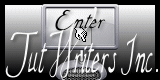
No hay comentarios:
Publicar un comentario